Im Crowd-System in Character Studio kommen zwei verschiedene Helferobjekte zum Einsatz: "Crowd" und "Vertreter". Der erste Schritt bei der Erstellung einer Crowd-Simulation besteht in der Erstellung dieser Helferobjekte. Das Crowd-Helferobjekt dient als Befehlszentrale für die Einrichtung und Lösung von Crowd-Simulationen, während Vertreter ein Platzhalter für jedes animierte Objekt in der Gruppe ist. Mit den Steuerelementen für die Crowd-Helferobjekte können Sie die Vertreter animieren. Später können Sie die Vertreter dann mit Objekten verknüpfen, um die endgültige Szene zu erstellen.
Crowd-Helferobjekt
Ein Crowd-Helferobjekt erscheint in Ansichtsfenstern als blaues Tetraeder. Die Position und Größe des Crowd-Helferobjekts hat keinen Einfluss auf die Simulation. Um die Arbeit möglichst zu vereinfachen, sollten Sie das Helferobjekt zunächst relativ groß erstellen und es an einem Ort platzieren, an dem es problemlos ausgewählt werden kann. In den meisten Fällen reicht ein Crowd-Helferobjekt pro Szene vollkommen aus.
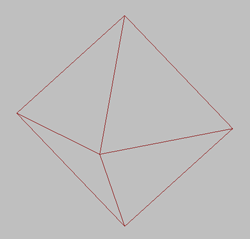
Nachdem Sie die Vertreter erstellt haben, können Sie mit dem Crowd-Helferobjekt Vertreter klonen und die Klone verteilen, Verhalten hinzufügen, Vertretern Verhalten zuweisen, Vertreter mit animierten Objekten verknüpfen und vieles mehr.
Vertreter-Helferobjekte
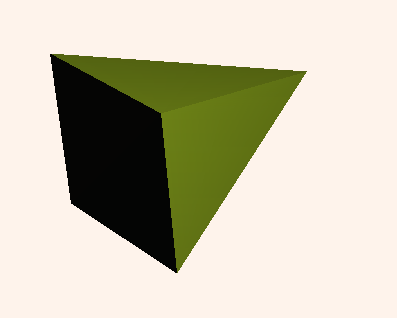
Das Crowd-System in Character Studio verwendet als Vermittler zwischen der Gruppensimulation und den betroffenen Objekten Vertreter-Helferobjekte. Ein Vertreter ist ein pyramidenförmiges Objekt, das nicht gerendert wird und dessen Spitze in die Richtung zeigt, die das Crowd-System beim Bewegen des Vertreters als "vorwärts" ansieht.
Für jedes durch das Crowd-System zu animierende Objekt ist genau ein Vertreter zu verwenden. Sie können Vertreter einzeln hinzufügen oder eine der 3ds Max-Standardmethoden zum Klonen von Objekten verwenden. Dazu gehören beispielsweise das Klonen bei gedrückter UMSCHALTTASTE und die Funktion Anordnung. Das Crowd-Objekt bietet jedoch auch die praktische Funktion Objekte streuen, mit der Sie Vertreter klonen und die Klone anschließend über eine Oberfläche oder in einem Volumen verteilen können. Dabei stehen auch Optionen für Ausrichtung und Skalierung zur Verfügung.
Prozeduren
So erstellen Sie ein Crowd-Helferobjekt:
- Klicken Sie in der
 Erstellungsgruppe auf
Erstellungsgruppe auf  (Helfer).
(Helfer). - Klicken Sie auf "Crowd", und ziehen Sie dann das Helferobjekt auf die gewünschte Größe. Tipp: Vergrößern Sie das Crowd-Helferobjekt so weit, dass Sie es in zwei oder mehr Ansichtsfenstern problemlos auswählen können. Die Größe des Helferobjekts hat keinerlei Einfluss auf die Crowd-Simulation.
So erstellen Sie ein Vertreter-Helferobjekt:
- Klicken Sie in der
 Erstellungsgruppe auf
Erstellungsgruppe auf  (Helfer).
(Helfer). - Klicken Sie auf "Vertreter". Ziehen Sie mit der Maus in einem Ansichtsfenster, um Position und Größe des Vertreters festzulegen. Tipp: Im Ansichtsfenster, in dem Sie den Vertreter erstellt haben, weist dieser immer nach "oben". Wenn der Vertreter nach "vorn" weisen soll, d. h. im Welt-Koordinatensystem in die positive Y-Richtung, sollten Sie ihn im oberen Ansichtsfenster erstellen.
So klonen und verstreuen Sie Vertreter:
- Erstellen Sie ein Crowd-Helferobjekt und ein Vertreter-Helferobjekt.
- Überlegen Sie sich, wie Sie die Vertreterklone verteilen möchten, und erstellen Sie ein Objekt, das die Positionierung der Klone definiert: ein Rasterobjekt, einen Quader- oder Kugel-Grundkörper, ein Shape oder ein beliebiges Objekt, das als Oberfläche dienen soll. Stattdessen können Sie Klone auch mithilfe eines Verteilungsobjekts in einem runden Bereich verteilen.
 Wählen Sie das Crowd-Objekt aus, und wechseln Sie zur
Wählen Sie das Crowd-Objekt aus, und wechseln Sie zur  Änderungsgruppe.
Änderungsgruppe. - Klicken Sie auf die Schaltfläche
 (Objekte streuen), um das Dialogfeld "Objekte streuen" zu öffnen.
(Objekte streuen), um das Dialogfeld "Objekte streuen" zu öffnen. - Stellen Sie auf der Registerkarte "Klonen" die Anzahl der zu erstellenden Klone ein, und wählen Sie das zu klonende Objekt aus.
- Klicken Sie auf "Klone generieren".
Dadurch wird die angegebene Anzahl von Klonen an derselben Position erstellt. Um die Position, Ausrichtung und/oder Größe der einzelnen Klone zu variieren, fahren Sie mit den folgenden Schritten fort.
- Wählen Sie auf der Registerkarte "Position"
 Bereich "Platzierung relativ zum Objekt" eine Verteilungsoption. Klicken Sie auf die Schaltfläche "Keine", und wählen Sie dann das zuvor erstellte Verteilungsobjekt aus.
Bereich "Platzierung relativ zum Objekt" eine Verteilungsoption. Klicken Sie auf die Schaltfläche "Keine", und wählen Sie dann das zuvor erstellte Verteilungsobjekt aus. Stattdessen können Sie die Vertreter auch in einem kreisförmigen Bereich verteilen, indem Sie im Bereich "Platzierung auf Fläche"
 "Auf radialer Fläche" wählen und einen Mittelpunkt sowie einen Radius angeben.
"Auf radialer Fläche" wählen und einen Mittelpunkt sowie einen Radius angeben. - Klicken Sie auf "Orte generieren".
Damit werden die Klone verteilt.
- Geben Sie auf der Registerkarte "Drehung" an, welche der lokalen Achsen des geklonten Objekts nach vorn und oben weisen. Optional können Sie auch Quell- und Zielobjekte für die Ausrichtung der Klone angeben, sowie Grenzwerte für die zufälligen Abweichungen von der berechneten Ausrichtung.
- Klicken Sie auf "Ausrichtungen generieren".
- Geben Sie auf der Registerkarte Skalierung für jede Achse Werte für die Optionen "Durchschnitt", "Abweichung" und optional auch "Entspricht" und "Zufällige Ausgangszahl" an.
- Klicken Sie auf "Skalierungen generieren".
An diesem Punkt ist der Vorgang im Prinzip abgeschlossen. Um jedoch eine Reihe zufällig variierter Positionen, Ausrichtungen und/oder Größen für die Klone zu erstellen, führen Sie die nächsten beiden Schritte aus und wiederholen sie gegebenenfalls.
- Aktivieren Sie auf der Registerkarte "Alle Operationen" die Optionen "Positionen", "Drehungen" und/oder "Skalierungen". Um die mit dem Zufallsgenerator erzeugten Positionen, Drehungen und/oder Skalierungen zu variieren, aktivieren Sie die zugehörigen Kontrollkästchen "Ausgangszahl erhöhen".
- Klicken Sie auf die Schaltfläche "Streuung".
Sie können die Klon-, Positions-, Drehungs- und Skalierungsfunktionen in einer Operation kombinieren, indem Sie die Optionen auf den jeweiligen Registerkarten einstellen, ohne auf die Schaltfläche zur Anwendung dieser Einstellungen zu klicken, und dann auf der Registerkarte "Alle Operationen" beliebige oder alle Streuoperationen auf einmal anwenden. Außerdem können Sie mit der Option auf der Registerkarte "Alle Operationen"
 "Zu transformierende Objekte auswählen" beliebige Objekte (nicht nur Klone) angeben, die gestreut werden sollen.
"Zu transformierende Objekte auswählen" beliebige Objekte (nicht nur Klone) angeben, die gestreut werden sollen.